年間2億人のユーザーを支援する時間節約のソフトウェアとハードウェアの専門知識。 技術的な生活を向上させるためのハウツーアドバイス、ニュース、ヒントをご案内します。
WinSetupFromUSB
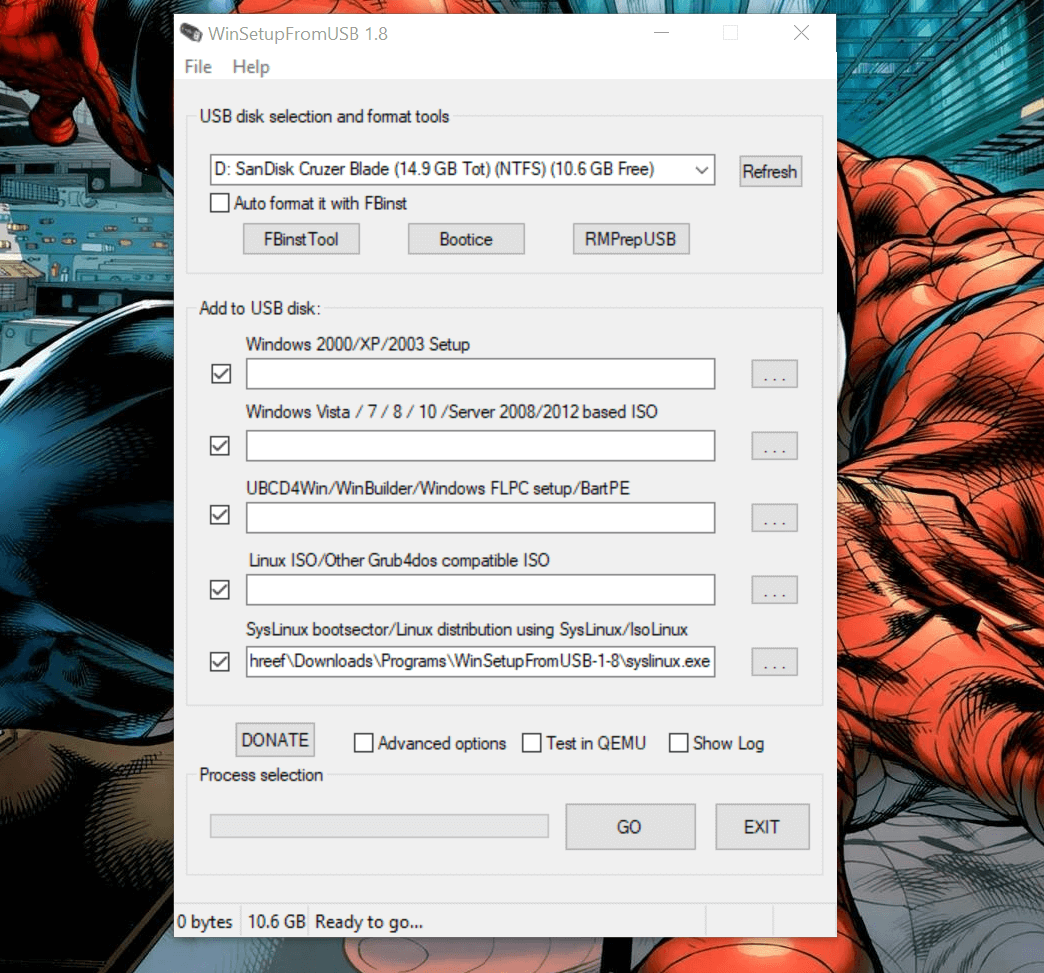
- 価格 - 自由
WinSetupFromUSB は、マルチブートUSBドライブを簡単に作成できる無料のマルチブートソフトウェアです。 ユーザーインターフェースはシンプルで、このアプリの動作を理解するためにロケット科学者である必要はありません。
WinSetupFromUSBはWindows2000 /と互換性がありますWindows XP 以降のバージョン。 LinuxおよびBSDとも互換性があります。
必要なすべてのオプションがメインウィンドウに表示されます。 マルチブートUSB作成プロセスを開始するには、最初に公式Webサイトからソフトウェアをダウンロードする必要があります。
- また読む: フラッシュドライブを保護するための5つの優れたUSBプライバシーソフトウェア
次に、ダウンロードしたファイルを抽出し、Windowsのバージョン(32〜64ビット)に応じてWinSetupfromUSB実行可能ファイルを実行します。
USBフラッシュドライブを挿入し、更新ボタンをクリックするか、ドロップダウンメニューをクリックして選択していることを確認してください。
USBドライブからすべてのデータを消去する場合は、[自動フォーマット]オプションをオンにできます。
の中に "USBディスクに追加」セクションには、インストールの複数のオプションが表示されます。 ご希望のオペレーティングシステムの横にあるチェックボックスをオンにします。
クリック "ブラウズ 選択したオペレーティングシステムオプションの横にあるボタンをクリックし、マルチブートUSBドライブにインストールするOSのISOイメージを選択します。
あります 高度な オプションもあります。これにより、OSおよびUSBドライブに関連する設定をカスタマイズできます。 何をするのかわからない場合は、そのままにしておきます。
USBフラッシュドライブにインストールするすべてのオペレーティングシステムを選択したら、をクリックします。 GO ボタン。
インストールプロセスには数分かかり、 仕事は終わりました メッセージ。
WinSetupFromUSBウィンドウを閉じると、すぐにマルチブートUSBドライブが正常に作成されます。
⇒ WinSetupFromUSBをダウンロードする
- また読む: 2019年にデスクを整理するための6つの便利なUSB-Cラップトップドッキングステーション
YUMI(ユニバーサルマルチブートインストーラー)
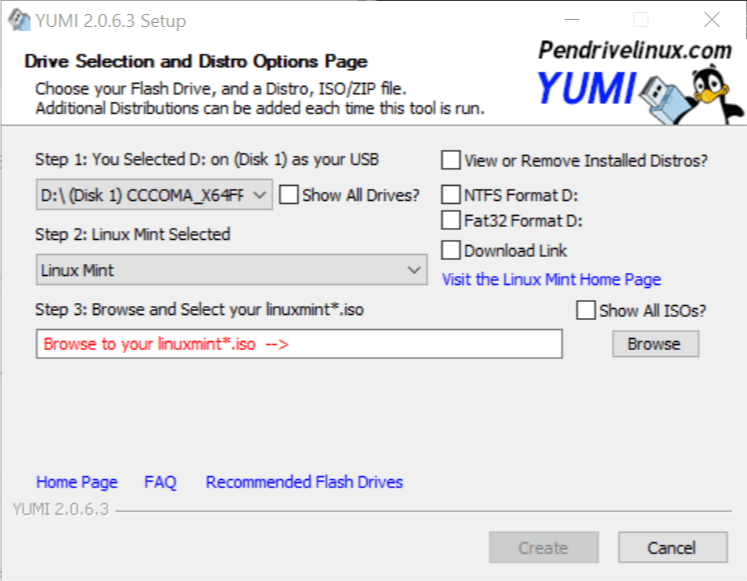
- 価格 - 自由
ゆみ は、強く推奨されるマルチブートユーティリティの1つであり、最も軽量でもあります。 YUMIのオプションは簡単です。 さらに、これはポータブルアプリケーションであるため、インストールする必要はありません。
ただし、YUMIを使用すると、一度にインストールできるオペレーティングシステムは1つだけです。 したがって、マルチブートUSBドライブに複数のOSをインストールするには、このプロセスを何度も繰り返す必要があります。
直感的なユーザーインターフェイスを備えており、FAT32ファイルシステムとNTFSファイルシステムの両方をサポートしています。 このソフトウェアはマルチブートUSBドライブの作成に役立ち、ディスクのクローン作成、ポータブルソフトウェアのインストール、LiveCDの作成などに使用できます。
以下のリンクからYUMIソフトウェアをダウンロードすることから始めます。 ダウンロードが完了したら、ソフトウェアを実行します。
USBドライブを挿入し、YUMIウィンドウで選択します。 次に、「ステップ2:」のドロップダウンボタンをクリックして、インストールするディストリビューション/ OSを選択します。
デフォルトでは、YUMIはオペレーティングシステムをインストールする前にドライブをフォーマットしません。 ただし、要件に応じて、右側からNTFSまたはFAT32形式のシステムオプションを選択できます。
PCにISOファイルがない場合は、 ダウンロードリンク 右側のオプションを選択すると、YUMIは選択したソフトウェアのダウンロードリンクを表示します。
インストールファイルの準備ができていると仮定して、をクリックします。 ブラウズ ボタンをクリックして選択します ISOファイル インストールする。
クリック 作成する ボタンをクリックして、インストールプロセスを開始します。 サイズによっては、プロセスが完了するまでに数分かかる場合があります。
⇒ YUMIをダウンロード
—関連: Windows10でUSBフラッシュドライブを暗号化する12のソフトウェアソリューション
MultibootUSB
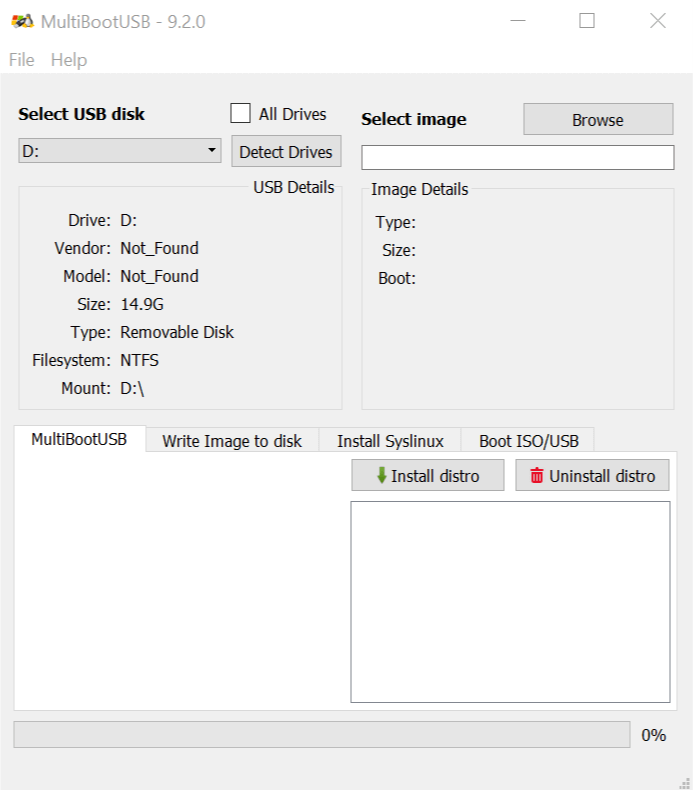
- 価格 - 自由
MultibootUSB は、WindowsでマルチブートUSBフラッシュドライブを作成できる無料のクロスプラットフォームソフトウェアです。 Linux およびMacOS。
MultibootUSBには、ポータブルバージョンとインストール可能バージョンの両方があり、公式Webサイトからダウンロードできます。 以下のダウンロードリンクを見つけることができます。
Linuxディストリビューションでのみ機能するため、LinuxDistro以外をインストールすることはできません。 このツールの主な目的は、ユーザーが任意のLinuxコンピューターでマルチブートUSBドライブから起動できるようにすることです。
したがって、MultibootUSBを使用して作成されたマルチブートUSBドライブからLinuxをインストールしようとして失敗した場合、 著者は、USBドライブからの起動がこれの主な機能であるため、問題を解決できないと述べています ソフトウェア。
それにもかかわらず、それは私たちのテストでは完全にうまく機能したので、使いやすさは問題ではありません。
マルチブートUSBドライブを作成するには、MultibootUSBを起動します。 USBドライブをPCに挿入し、「USBディスクを選択してください」 オプション。 USBドライブの詳細はディスクオプションのすぐ下に表示されるので、先に進む前によく読んでください。
クリック ブラウズ ボタンをクリックして、インストールするLinuxディストリビューションを選択します。 クリック Distroをインストールする ボタンをクリックしてインストールを開始します。 このプロセスを繰り返して、同じドライブに別のLinuxディストリビューションをインストールします。
MultibootUSBは、Linux Distroに限定されていますが、便利なユーティリティであり、任意のコンピュータープラットフォームでマルチブートUSBドライブを作成するという中心的な役割を果たします。
⇒ MultibootUSBをダウンロード
- また読む: Windows10の起動可能なUEFIUSBドライブを作成する方法
XBoot
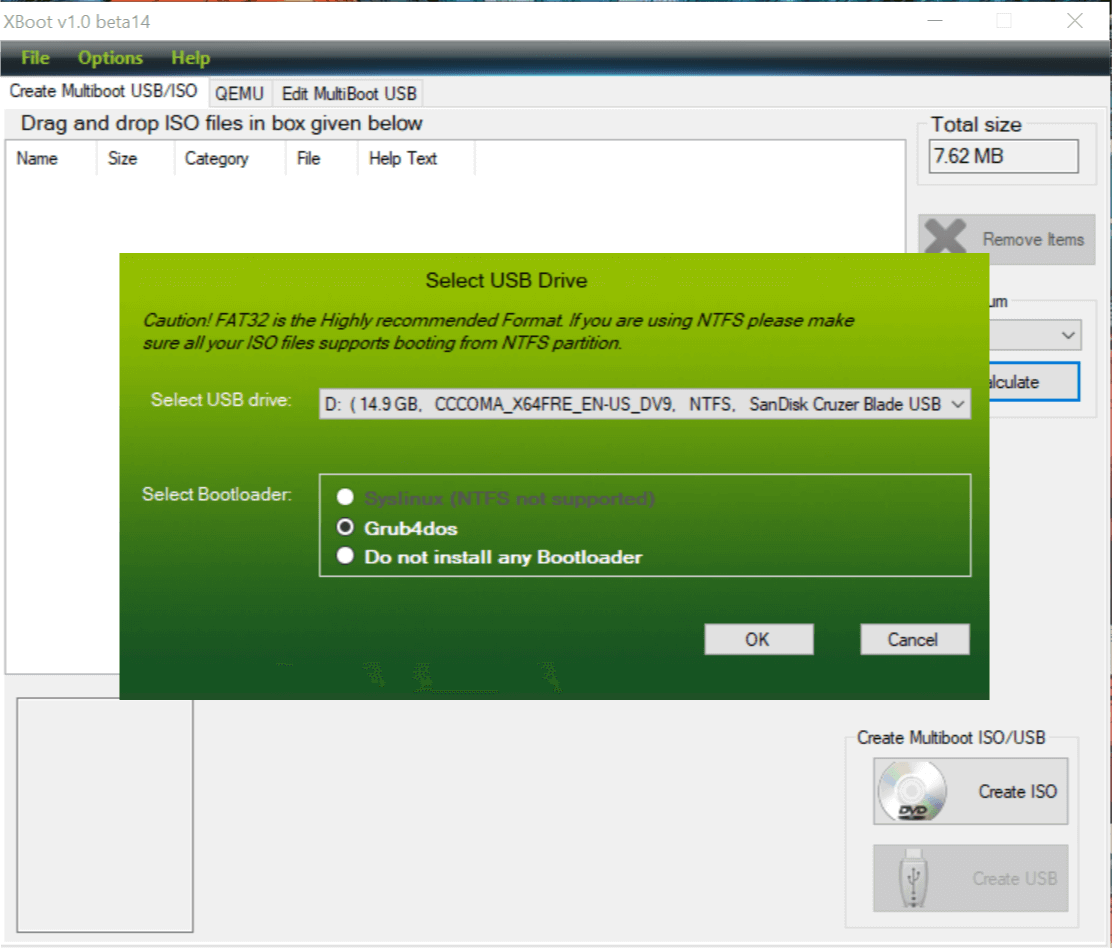
- 価格 - 自由
XBoot は、マルチブートUSBフラッシュドライブを作成できる、Windows用のさらにもう1つの使いやすいソフトウェアです。
XBootもFAT32とNFTSの両方のファイル形式をサポートしています。 ただし、デフォルトでは、インストール時にFat32をお勧めします。
XBootの使用は比較的簡単です。 以下のリンクから実行可能ファイルをダウンロードして、プログラムを起動します。
次に、インストールするISOファイルをメインウィンドウにドラッグアンドドロップします。 次に、をクリックします USBを作成する ボタン。
まず、ドロップダウンメニューからUSBドライブを選択します。 次に、ブートローダータイプを選択します。 USBがサポートしている場合 FAT32 次に、 Syslinux とのために NTFS 選択する グルブドス。
[OK]をクリックしてインストールを続行します。 インストールプロセスは、完了するまでに数分かかるはずです。
⇒ XBootをダウンロード
- また読む: Windows10でポータブルプログラムを作成する方法
サルドゥ
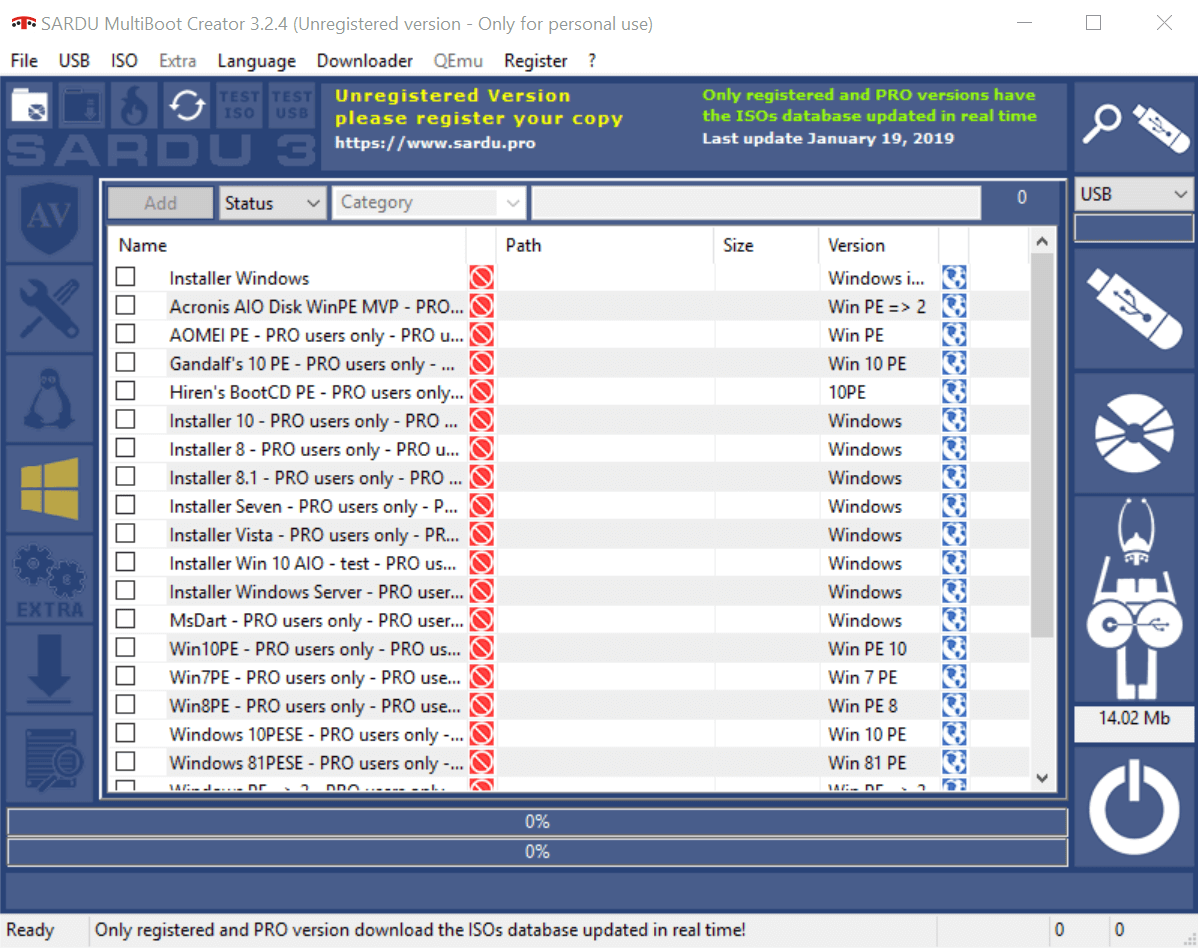
- 価格 –無料/プレミアム
サルドゥ Windows用のもう1つのマルチブートUSBドライブクリエーターです。 無料とプレミアムの2つのバージョンがあります。 プレミアムバージョンには、リモート自動更新、ISOをダウンロードするためのリンク、異なるバージョンのWindowsで複数のUSBインストーラーを作成する機能などのいくつかの高度な機能が付属しています。
ただし、無料バージョンでは、WindowsコンピューターでマルチブートUSBドライブを作成し、LinuxとWindowsOSの両方をUSBドライブにインストールできます。
SarduはFAT32ファイルシステムのみをサポートします。 したがって、NTFSフォーマットのUSBドライブを使用している場合は、必ずFAT32に再フォーマットしてください。 使用する このFAT32形式のソフトウェア ファイルシステムを変更するには
Sarduを使用してマルチブートUSBドライブを作成するには、以下のリンクからソフトウェアをダウンロードして起動します。
次に、FAT32ファイルシステム用にフォーマットされたUSBドライブを挿入します。 完了したら、ウィンドウからUSBドライブを選択します。
左側から、LinuxおよびWindows OS以外のさまざまなタイプのユーティリティを選択して、インストールできます。 ウイルス対策、ユーティリティツール、Linuxディストリビューション、WindowsOSおよびその他の追加機能をインストールできます。
一部の機能はProユーザーのみが利用できることに注意してください。 インストールするOSを選択したら、選択したOSを右クリックして、[検索]を選択します。
ISOが配置されているローカルドライブに移動するか、Sarduツール自体を使用してダウンロードします。
「SarduUSBを作成する」アイコンをクリックして、インストールプロセスを開始します。 同じウィンドウでインストールの進行状況を確認できます。
⇒ Sarduをダウンロード
結論
これらのマルチブートUSBドライブソフトウェアはすべて、単一のUSBドライブ上に起動可能なOSの複数のインスタンスを作成することを可能にします。 このタスクには外付けHDDまたはSDDを使用することもできますが、正常に機能させるにはいくつかの回避策が必要になる場合があります。
マルチブートUSBドライブは、オペレーティングシステムをインストールするためだけでなく、システム障害が発生した場合にシステムを修復するためのレスキューUSBドライブを作成するためにも使用できます。
起動可能なUSBクリエーターソフトウェアを使用できますが、マルチブートクリエーターは、単一のUSBドライブにあらゆる種類のツールを追加できる柔軟性を備えています。
マルチブートUSBドライブで使用できる重要なツールには次のものがあります。 ウイルス対策プログラム, パーティションマネージャー、Linux、およびWindows OS、 ネットワーク診断ツール そして レスキューディスク 等
このリストに記載されていない他のマルチブートUSBクリエーターを試しましたか? 以下のコメントでお知らせください。
©CopyrightWindows Report2021。 Microsoftとは関係ありません
![マルチブートUSBドライブを作成するための5つの最高のソフトウェア[2020ガイド]](/f/7395938a879821a0524685500452251c.png?width=300&height=460)
